DirectAdmin MySQL Management: Difference between revisions
Jump to navigation
Jump to search
(Created page with "MySQL Management __TOC__ == วิธีการสร้าง และลบ ฐานข้อมูล == === วิธีการสร้า...") |
No edit summary |
||
| Line 9: | Line 9: | ||
# เลือก MySQL Management<br/><br/>{{fullurl:Img/2010-10-18_1733.png}}<br/><br/><br/> | # เลือก MySQL Management<br/><br/>{{fullurl:Img/2010-10-18_1733.png}}<br/><br/><br/> | ||
# | # กรอกชื่อฐานข้อมูล(Database Name), ชื่อผู้ใช้ฐานข้อมูล(Database Username) และรหัสผ่าน(Username Password, Confirm Password) แล้วกดปุ่ม Create | ||
<br/>ในกรอบสีเขียว ช่อง select existing user สามารถกดเพื่อเลือก ผู้ใช้ฐานข้อมูล(Database Username)ที่มีอยู่แล้วได้ | |||
<br/><br/>{{fullurl:Img/2010-10-18_1808.png}}<br/><br/><br/><br/> | |||
# จะปรากฎชื่อ Subdomain ที่เราตั้งขึ้นมา<br/><br/>{{fullurl:Img/2010-10-18_1622.png}}<br/><br/><br/> | # จะปรากฎชื่อ Subdomain ที่เราตั้งขึ้นมา<br/><br/>{{fullurl:Img/2010-10-18_1622.png}}<br/><br/><br/> | ||
# และจะมีโฟล์เดอร์ชื่อเดียวกับ Subdomain สร้างขึ้นอัตโนมัติใน public_html<br/><br/>{{fullurl:Img/2010-10-18_1650.png}}<br/><br/><br/> | # และจะมีโฟล์เดอร์ชื่อเดียวกับ Subdomain สร้างขึ้นอัตโนมัติใน public_html<br/><br/>{{fullurl:Img/2010-10-18_1650.png}}<br/><br/><br/> | ||
Revision as of 18:10, 18 October 2010
วิธีการสร้าง และลบ ฐานข้อมูล
วิธีการสร้าง ฐานข้อมูล
- เลือก MySQL Management
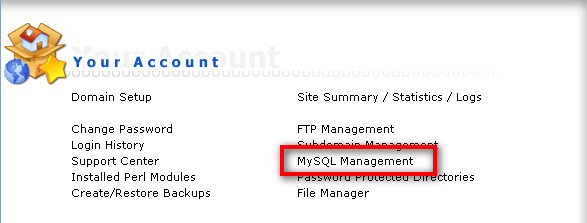
- กรอกชื่อฐานข้อมูล(Database Name), ชื่อผู้ใช้ฐานข้อมูล(Database Username) และรหัสผ่าน(Username Password, Confirm Password) แล้วกดปุ่ม Create
ในกรอบสีเขียว ช่อง select existing user สามารถกดเพื่อเลือก ผู้ใช้ฐานข้อมูล(Database Username)ที่มีอยู่แล้วได้
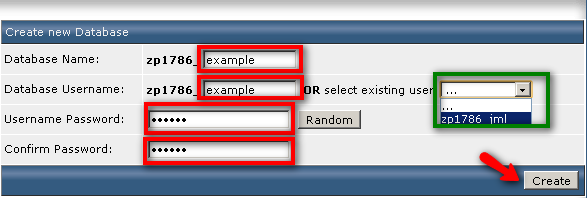
- จะปรากฎชื่อ Subdomain ที่เราตั้งขึ้นมา

- และจะมีโฟล์เดอร์ชื่อเดียวกับ Subdomain สร้างขึ้นอัตโนมัติใน public_html
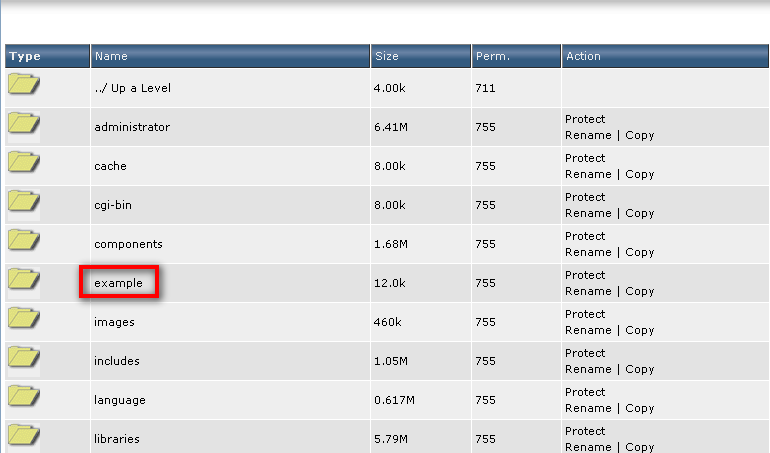
วิธีการลบ ฐานข้อมูล
- เลือก Subdomain Management
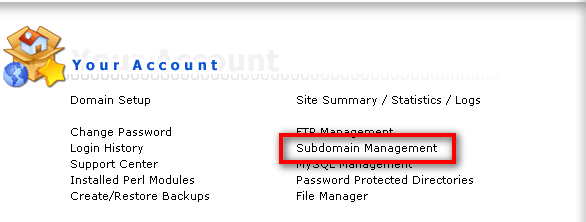
- เลือก Subdomain ที่ต้องการลบ แล้วกดปุ่ม Delete Selected
สำหรับช่อง Remove Directory Contents หากเลือกแล้วโฟล์เดอร์ที่สร้างขึ้นอัตโนมัติใน public_html จะถูกลบไปด้วย